Kuinka vilkkua Nexus 5 -älypuhelimeen

- 1206
- 325
- Julius Kihn
Esittely. Nexus - ja juuri sitä sanotaan
Google ja LG -älypuhelin - Nexus 5 - Tämä on epäilemättä mielenkiintoinen tuote. Voit jopa sanoa äänekkäästi, että tänään tämä älypuhelin on todella arvokkain ja korkealaatuisin koko Nexus-linjasta. On välttämätöntä antaa yritykselle LG suoritetulle työlle. He pystyivät luomaan hyvän laitteen pienelle rahalle, mikä on kiistaton etu älypuhelinten markkinoilla.

Mitä tarvitaan Nexus 5: n reflashingiin
Suosion ja vakiintuneen suunnittelun vuoksi laite vastaanottaa kaikki viimeisimmät päivitykset Googlelta. Mitä voin sanoa? Älypuhelin osoittautui niin menestyväksi, että LG julkaisi tämän laitteen päivitetyn version - Nexus 5x, muuttaen vain gadget -täyttöä (ts. He nykyaikaistavat sitä, mikä tekee siitä täysin modernin ja asiaankuuluvan). Kyllä, ja Nexus 5 toimii vain bangilla! Mutta käyttäjillä on usein kysymys: kuinka välähdä Nexus 5? Siksi tänään omistamme tähän erityiseen ongelmaan.
Ennen kuin puhut laiteohjelmistosta, on syytä mainita, mitkä muutokset laitteen täyttämisessä toimenpiteen jälkeen. Tämän "pelin" ydin on muuttaa laitteen käyttöjärjestelmää. Ja mitä käyttöjärjestelmä on esiasennettu LG Nexus 5 -laitteeseen? Se on totta, Android. Androidin versio muuttuu tänään. Esimerkiksi, jos sinulla on KitKat 4.4, voit laittaa Lollipopin puhelimeen tai muuta käytettävissä olevaa versiota laitteen virallisella päivityksellä "ilmaa".
Mitä sinun on tiedettävä ennen vilkkumista?
Ensin sinun täytyy käydä läpi eräänlainen tiedotus ennen päätoimien suorittamista. Näitä suosituksia on mahdotonta vähentää joka tapauksessa, koska voit pysyä "rikkoutuneella kourulla", ts. Ei -toimiva älypuhelin. Joten mitä sinun on tiedettävä ennen suosikkipuhelimen vilkkumista?

- Laitteessa on oltava vähintään 60-80 prosentin varaus keskeytymättömästä käytöstä.
- Varmista, että käytät vain alkuperäisiä komponentteja (USB -kaapeli, virtalähde ja niin edelleen).
- Tietojen (Firmware, ohjelmistopäivitys) ladataksesi sinun on muodostettava Internet -yhteydet rajoittamattomalla (rajoittamaton) liikenteellä. Periaatteessa myös rajoitetun liikenteen tariffit voivat olla sopivia, jos se ei tarjoa sinulle mitään haittaa. Jos olet epävarma siinä, mikä tariffi sinulla on, selvitä tämä asia Internet -palveluntarjoajasta.
- Jos sinun on vain päivitettävä Nexus 5 -älypuhelimen versio, seuraava kappale tarjotaan palveluksellesi.
- Jos haluat asentaa varaston laiteohjelmiston tietokoneella, siirry vastaavaan kappaleeseen.
- Jos epäilet valintaa, lue kaikki ohjeet ja valitse sopivin.
- Tärkein asia on muistaa seuraava tosiasia: kaikki suoritetaan laitteella, teet omalla riskilläsi ja riskillä. Kukaan ei takaa reflashingin käyttökelpoisuutta kolmannen osapuolen ohjelmien avulla (tämä ei koske ohjelmistoversion virallista päivitystä). Siksi on parempi miettiä päätöstäsi useita kertoja, jotta "tiili" ei menisi myöhemmin, eikä Nexus Googleophone
Käyttöjärjestelmän version päivittäminen "ilmaa"
Jos et tiedä käsitteen "ilmaa", niin me kerromme sinulle. Tämä tarkoittaa, että päivitys suoritetaan suoraan puhelimesta käyttämättä tietokonetta tai naruja.

- Yhdistä ensin edulliseen Wi-Fi-langattomaan verkkoon.
- Nyt siirrymme "Asetukset" -valikkoon ja löydämme kohteen "laitteelta". Täällä tarvitsemme välilehden nimellä "päivitysohjelmisto". Napsauta Päivityspainiketta.
- Jos älypuhelimesi kirjoittaa, että päivitykset on jo asennettu laitteeseesi, laitteellesi ei ole käytettävissä olevaa laiteohjelmistoa. Eli käyttöjärjestelmän uusin saatavissa oleva versio on perustettu.
- Muuten sinun on suostuttava päivitysten lataamiseen ja odottamaan sen valmistumista. Napsauta Lopussa Set -painiketta. Sen jälkeen Nexus 5 alkaa päivittää järjestelmää, jonka aikana laitetta ei voida käyttää. Älä missään tapauksessa sammuta puhelinta, älä yritä käynnistää uudelleen, vedä akku ulos - voit saada "tiili", ts.
- Vain kun näet tavallisen aloitusnäytön ja viestin, jonka olet onnistuneesti suorittanut laiteohjelmiston päivitysmenettelyn, voit käyttää laitetta normaalitilassa.
Laitoimme osakekannan laiteohjelmiston
Esityö
- Lataa älypuhelimesi vähintään 70-80 prosenttiin.
- Lataa ohjaimet ja purkaa ne uuteen kansioon tietokoneella tai kannettavalla tietokoneella.
- Nyt sinun on asennettava ladattuja ohjaimia. Tätä varten muuntamme Nexus 5: n Fastboot-moodiksi seuraavasti: sammuta laite, ja kun kytket päälle, purista virtapainike ja sekuntien määrän väheneminen kymmenellä.
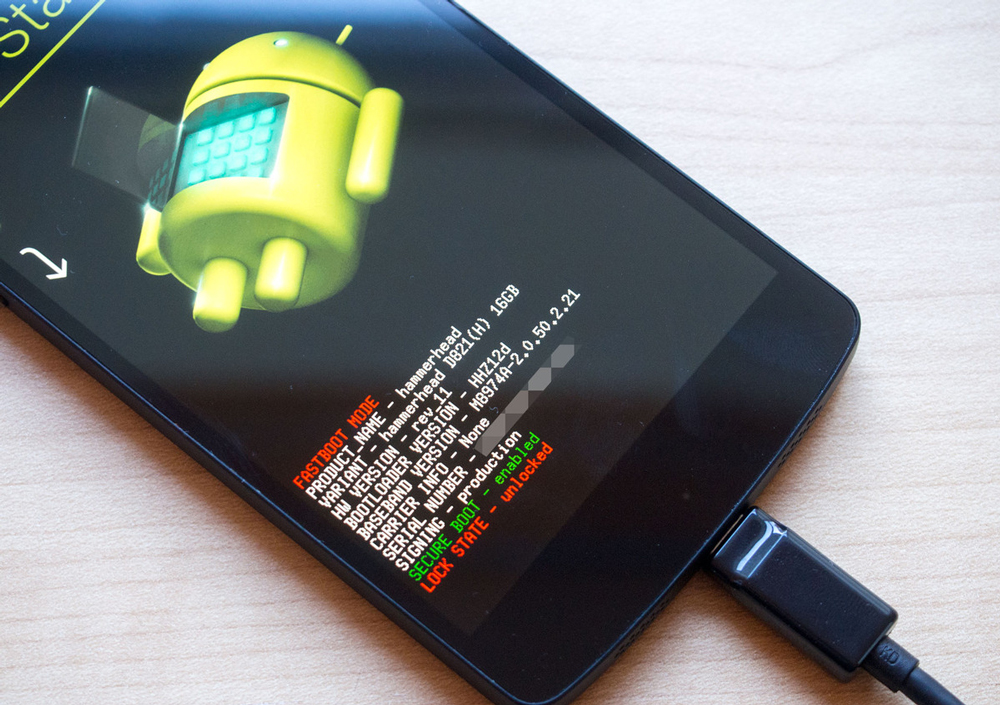
- USB -kaapelin avulla muodostamme yhteyden tietokoneeseen.
- PC: llä tai kannettavalla tietokoneella siirrymme laitteenhallintaan ja etsimme älypuhelintamme sieltä. Paina sitä oikealla hiiren painikkeella ja aloita sen ominaisuudet. Näkyvässä ikkunassa vaihdamme ohjain -välilehteen ja napsautamme "Päivitä". Nyt tietokone pyytää sinua valitsemaan menetelmä päivittääksesi, missä sinun tulisi valita ohjain asennetun luettelosta. Seuraavaksi siirrymme seuraavaa polkua pitkin: ensin "Näytä kaikki laitteet", siirry sitten kohtaan "Asenna levyltä". Nyt siirrymme toiseen pisteeseen luotuun kansioon ja löydämme sieltä Android_winusb -tiedoston.Inf ja napsauta OK. Seuraavaksi asenna ohjain vain vinkkien avulla pop -UP -ikkunoissa.
- Lataa nyt ADB- ja Fastboot -tietokone. Huomaa, että nämä ohjelmat tulisi asentaa tietokonejärjestelmän purkautumisen mukaisesti. Eli jos sinulla on Windows X32, lataa sitten apuohjelma x32/86. Samanlainen tilanne Windows X: n ladatun arkiston kanssa on purettava uuteen kansioon. Älä missään tapauksessa tee venäläisiä kansioita tai subaciaja. Esimerkiksi polku ohjelmaan D: \ Program \ ADB on väärä. On oikein tehdä tämä: D: \ Programms \ ADB.
- Lataa nyt älypuhelimesi osakeohjelmisto. Laiteohjelmistotiedostot on purettava ADB -kansioon, jossa ei pitäisi olla muita subjekteja
Tässä valmistustyö julistetaan täydelliseksi. Tarkista ohjeiden oikeellisuus siten, että tulevaisuudessa ei ole ongelmia. Seuraavaksi siirrymme itse asiassa hyvin laiteohjelmistoprosessiin.
Vilkkuva
- Aluksi toista edellisen kappaleen kolmas kohta - laitteen siirto Fastboot -tilaan.
- Yhdistämme älypuhelimen henkilökohtaiseen tietokoneeseen USB -kaapelin avulla.
- Kolmas vaihe on käynnistää apuohjelma ADB -kansiosta Seitsemännen kappaleen) - tiedostoa kutsutaan flash -lliksi.Lepakko. Laitteen salaman loppuun saattamista on vielä odotettava.
Ongelmanratkaisu
Tietenkin tapahtuu, että ensimmäistä kertaa kaikki eivät voi tehdä Nexus 5 -ohjelmistoa ja muita laitteita. Ja usein käyttäjillä on joitain ongelmia. Yleisin kysymys tällaisissa tapauksissa on laitteen iankaikkinen uudelleenlataus. Mitä tehdä?
- Irrota älypuhelinten virta ohjepainikkeella.
- Kirjoita puhelin Fastboot -tilaan (jos unohdat sen tekemisen, palaa sitten valmistelevan työn kolmanteen kappaleeseen).
- Joten suorita nyt palautustila, jossa sinun pitäisi nähdä Android -kuvake huutoisella. Purista uudelleen virta- ja pelkistyspainikkeet.
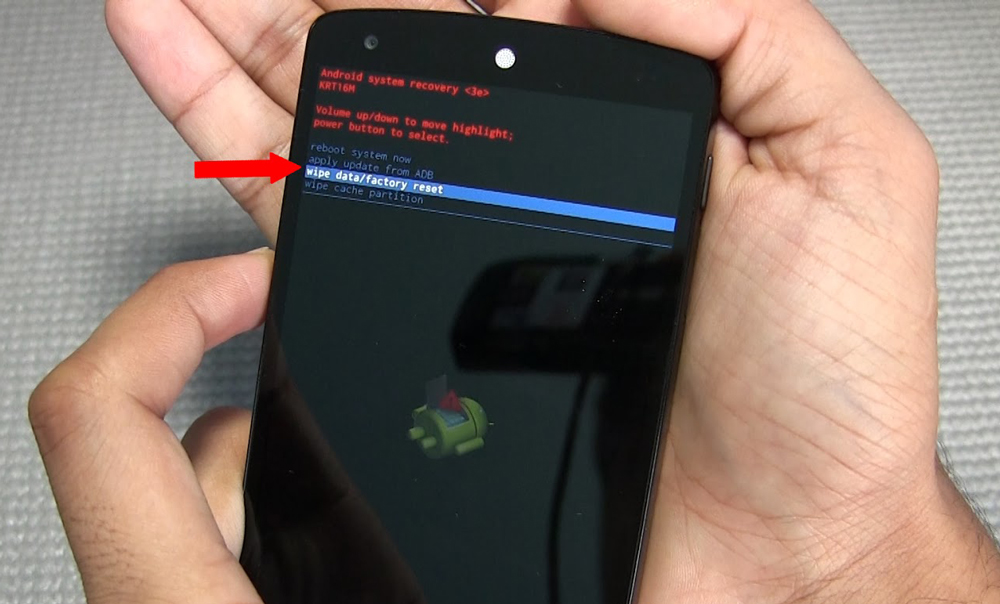
- Näkyvässä valikossa meidän on valittava pyyhi data/tehdasasetus. Lataa laite uudelleen uudelleenkäynnistysjärjestelmällä nyt kohde.
- Valmis! Olet uskomaton ja sinulla on osakeohjelmisto älypuhelimella.
Vastaukset joihinkin kysymyksiin
Ystävät, vastataan joihinkin kysymyksiin itsellemme, jotka esiintyvät useimmiten käyttäjien keskuudessa myös laitteen onnistuneen salaman jälkeen.
- Tulevatko Googlen viralliset päivitykset ilmaan "ilmaa", jos palaat osakekantaohjelmistoon? Kyllä, saat päivitykset odotetusti.
- Onko virallinen takuu korjaukselle? Tietysti takuusi ei lennä pois. Laitteen palauttamiseksi myymälään tai viralliseen huoltokeskukseen on kuitenkin estettävä käynnistyslataimen käynnistyslataus ja tehtävä lippu.
Teemme yhteenvedon
Joten tänään opimme kuinka vilkkua tai reflashia LG Nexus 5 -älypuhelimesta. Tutkimme myös yhden yleisimpien ongelmien ratkaisua - laitteen iankaikkista lataamista. Lisäksi vastasimme kahteen usein kysyttyyn kysymykseen osakekannasta. Nyt voit pitää itseäsi täysin taitavaksi tässä asiassa. Onnea, rakkaat ystävät! Älä unohda jakaa tuloksia kommentteihin.
- « Tiedostoyhdistyksen ongelman ratkaiseminen Windowsissa
- Happea OS -toiminnallisuus ja työn piirteet siinä »

